Как откалибровать новую батарею на андроиде?
Как откалибровать новую батарею на андроиде?
Здесь обсуждаем проблемы только с калибровкой .
Калибровка — это принудительное приведения батареи в наиболее оптимальное для использования состояние, в результате которой происходит установка подходящих параметров контроллера самой батареи и контроллера аппарата, в результате чего батарея максимально долго исправно служит и держит заряд.
Прошу внимательно ознакамливаться с постами приведенными в начале обсуждения, варианты калибровки собраны — здесь.
Любые другие проблемы батарей и зарядок обсуждаются в теме — Вопросы и проблемы с батареей или зарядным устройством
Уважаемые пользователи! За вопросы и ответы которые не касаются непосредственно калибровки батареи — сразу сутки РО (режим только чтение). Без предупреждения! Еще раз — это значит, что здесь обсуждаются проблемы которые возникают только в процессе калибровки, сам процесс калибровки, конкретные последствия или невозможность ее произвести. Спасибо за понимание.
Сообщение отредактировал romchk — 13.02.11, 04:25
Начну тему с того, что началось всё с этой темы:
BattSleep (Пост #1978153)
После эту тему надо бы подредактировать и сделать более лучше саму шапку и тему для обсуждения.
Вообщем что такое калибровка батареи и зачем она?
Это редактирование батареи, т.е. ваш девай запоминает неправильный расход энергии вашей батареи и поэтому иногда сам отключается, хотя заряд вашей батареи 95% или ниже.
Калибровка служит для того, чтобы развеить миф о том что надо мол купить новую батарею и будет тебе счастье. НЕдумайте покупать новую батарею, всё дело в самом девайсе (он запоминает неправильные затраты, заряды и расходы энергии), т.к. купив новую батарею она у вас тоже начнёт дохнуть быстро и вы подумаете что купили брак и пойдёте покупать новую-)) Лучше сначала проведите Калибровку своей батареи.
Как сделать КАЛИБРОВКУ БАТАРЕИ? (СПОСОБ 1)
1. Берём свой девайс, заряжаем его под 100% заряда зарядным устройством или через комп usb кабелем (лучше его нетрогать, пусть заряжается, при этом лучше тоже отключить автовыключение поминутной подсветки)
2. Далее как зарядиться под 100% вынимаем зарядку и пусть он разряжается до предела (предел выключения 20%-0%, при 0% он может хард ресетнуться, поэтому бэкапимся), если же он выключается у вас на процентах 70%, 60%, 56% и тд. и больше невлючается, кроме того как просто включиться на загрузку (сек.10-15) и выключиться, то решаем эту проблему вместе, т.к. сам столкнулся с этим и вот хочу послушать кто что предложит из личного опыта.
ИТОГ ВЫЯСНЕНИЯ: ПРИ ЦИКЛЕ РАЗРЯДА БАТАРЕИ НЕЛЬЗЯ В ДЕВАЙС ВТЫКАТЬ ЗАРЯДНОЕ УСТРОЙСТВО, ТОЛЬКО УСУГУБЛЯЕТ ПОЛОЖЕНИЕ.
(Если он больше невлючается на каких-либо % заряда батареи, а всего лишь на 10-15 секунд, то лучше воспользуйтесь Калибровка батареи СПОСОБ 2)
3. Начинаем процесс поновой, заряд под 100% и разряжаем под предел и так желательно 6 полных циклов, чтоб девайс запомнил все возможности вашей батареи.
4. После того как все 6 циклов были сделанны, снова заряжаем его под 100%, вынимаем зарядку, ждём минут 5 и делаем Хард Ресет девайса.
5. Теперь ставим такую программу
Pocket Battery Analyzer (серийник внутри) — Программа с опцией избавляющей девайс от автовыключения.
Руссификатор к ней
(Ставим в ней галочки в настройках: Игнорировать автовыключение и Автовыключ. при (ставите своё значение)
6. Проверяем, выключится ли девайс на том значении на котором вы его поставили или нет.
ЕСЛИ НЕВЫКЛЮЧИТЬСЯ ИЛИ ВЫКЛЮЧИТЬСЯ РАНЬШЕ, ТО ОБСУЖДАЕМ ЭТУ ПРОБЛЕМУ ВСЕ ВМЕСТЕ.
Как сделать КАЛИБРОВКУ БАТАРЕИ? (СПОСОБ 2)
1 — заряжаем до 100%
2 — (Способы от пользователей)
Берём маленькую лампочку и 2 проводка, вынимаем аккумулятор из девайса, ищем разделы + и — = разряжаем (должна загореться лампочка, т.к. у батареи 3.7в. и тд. (Способ от пользователей)
Программы от пользователей, разряжающих батарею быстрее:
(для тех кто нелюбит долго ждать)
1 — Бяк@
Запускаем,нажимаем старт и наслаждаемся психоделическим экраном
bat_tren.zip
Для работы программы необходим установленный .NET CF 2.0 SP1 !
Скачать .NET CF 2.0 SP1 для WM2003/WM2003SE
Также выложу ссылки на программы, помогающие проследить характеристики батареи:
(т.е. написанно на самой батареи одно, а сила тока и тд. у батареи сбито) (Напомню, что сила ткоа у батарей должна быть приблезительна, к примеру 3.7 в., а если в программе показывает 3.9 в. то это нормально. )
ТАКЖЕ ВЫКЛАДЫВАЮ ССЫЛКИ НА ПОДОБНЫЕ ТЕМЫ, СВЯЗАННЫЕ С ПРОБЛЕМОЙ БАТАРЕЙ:
ПОЛЕЗНЫЕ СОВЕТЫ ОТ ПОЛЬЗОВАТЕЛЕЙ СОХРАНЯЮЩИЕ ЗАРЯД БАТАРЕИ ПОДОЛЬШЕ:
Т.е. ненадо злоупотреблять заряжанием от КОМПА или от НОУТБУКА. А если уж и заряжать то нечасто, это если нет розетки.
2 Совет.
В стадии разработки.
ТАКЖЕ ВЫКЛАДЫВАЮ ПРОГРАММЫ, КОТОРЫЕ ПОМОГАЮТ СЛЕДИТЬ ЗА СОСТОЯНИЕМ БАТАРЕИ:
1 = Программы помогает следить за всем и вся, а также одним нажатием закрывает все приложения, что помогает сократить расход энергии от закрытах программ. (Также встроеный скриншотер и тодей менеджер)
SBSH iLauncher
2 = Почти тоже самое что и 1, но гораздо удобнее и побыстрее.
HandyBar
=======================================================================
Напомню, что эту тему обсаждаем все вместе, я сам ещё не спец по Батарейным Лагам.
Пишите тоже из личного опыта.
Сообщение отредактировал SeregAxZar — 26.02.09, 01:37
Вот как развивались события по поводу лага батареи в теме: BattSleep
И ещё такой вопрос, у меня иногда даже когда батарея 90% или там 85% или 70%, то телефон иногда сам отключается.
Эта программа избавит этот глюк у моего Qtek s100?
Цитата
И ещё такой вопрос, у меня иногда даже когда батарея 90% или там 85% или 70%, то телефон иногда сам отключается.
Эта программа избавит этот глюк у моего Qtek s100?
нет. у тебя думаю что-то в аппарате подыхает.
SeregAxZar и зуб даю-кпк большую часть своей жизни живёт на зарядке да?у меня таже фигня.это умирает батарея.лечится очень просто.разряжаем кпк до 0%,затем заряжаем доотказа и поновой.я вылечил свой за 6 подходов но у меня савсем запущенный случай был.и поле этого заряжай батарею только когда она разряжается!
извиняюсь за оффтоп.модераторы!давайте прикрепим этот савет/предупреждение куданить.я лично так потерял батарею и чуть непотерял вторую. думаю многим будет полезно знать.
Цитата
и поле этого заряжай батарею только когда она разряжается!
эм я не совсем понял что это значит мона както по проще?
можно)тоесть камун у тебя разрядился процентов до 20-30% и смело ставь на зарядку.а если у него тока 50% то и ненадо!
канечно бывают исключения.например тебе надо уехаь часов на 7,в дороге предполагаеш юзать кпк.а у него заряд 60%.тут лучше подстраховаться и зарядить.
если незлоупотреблять этим и хотябы раз в месяц разряжать кпк до полного отклчения-батарея проживёт долго!
только незабывайте-если вы разряжаете кпк полностью и его резервная батарея тоже разрядится то это ХР.поэтому бэкапимся)я лично автобэкапюсь каждую ночь в 3 часа
Цитата
SeregAxZar и зуб даю-кпк большую часть своей жизни живёт на зарядке да?
Спасибо за совет, я как-то уже делал 1 цикл, но сейчас попробую 6 полных циклов.
Придётся помучиться если он будет отключаться, т.е. включать его и включать каждые 3 минуты когда заряд станет меньше 50%.
SeregAxZar помучайся,оно того стоит.я просто выкинул на ветер(купил новую батарею) 1200р.потом и она начала умирать.попробовал этот способ-теперь всё супер))даже время работы побольше вроде стало.
кстати-дабы узнать для себя как долго тебе ещё мучаться-возьми вольтметр или тестер и посмотри напругу.должна быть около 3.7 вольт.
Добавлено Вчера, 11:26:
кстати чуть незабыл. я заметил одну особенность.если проц камуна напрягается прилично(например эмуль играется)частота этих отключений горааааздо меньше.да и сажаться будет быстрее.завтра выложу программку которая нехило грузит проц и сажает аккум(спецально писал для себя)
хотя не,вот оно.лови)запускаем,нажимаем старт и наслаждаемся психоделическим экраном
Прикрепленные файлы
bat_tren.zip ( 30.48 килобайт )
ЦИТАТА:
Спасибо за совет. Огромное! Я как-то было начинал делать Калибровку батареи, всего 1 цикл, но так намучался и бросил это дело, но ты придал мне дух к этому делу-)))) Спасибо.
Сейчас все 6 полных циклов сделаю.
Но есть 1 НО:
Когда заряд у меня достигает ниже 73%, то девайс включается на секунд 10-15 и выключается, т.е. на момент загрузки винды и мол всё батарея мол сдохла девайс считает.
Хочу узнать, разряжать надо именно так чтоб он сам, невкоем случае неподсоединяв зарядку?
Ато он у меня после 73% включается именно зарядных устройством, мол воткну в него на секунд 10-20 зарядку и вынимаю, и тогда он у меня работает где-то минут 3-5, потом снова так делаю, ведь разрядить же его как-то надо.
Обязательно надо его разряжать чтоб он сам, или же можно зарядное устройство иногда втыкать при цикле разряда Батареи?
Собственно жду ответ. -=)
Сообщение отредактировал SeregAxZar — 30.09.08, 11:44
Во-первых далеко не на всех кпк аккумулятор можно откалибровать. Часто уровень заряда вычисляется драйвером аккумулятора по жёстко заданным значениям. Например на Asus A63X, A63XN и A6X6 процент заряда считается на основе напряжения(снятого с AC’97-кодека WM9712G) по таблице, находящейся в драйвера.
Вообще возможность и способы калибровки зависят от того какой контроллер используется в кпк и на самом аккумуляторе и как определяется процент заряда в драйвере. Так что не забывайте указывать на какой модели этот способ сработал, а при возможности указывайте и тип контроллера аккумулятора.
Очень полезный список оборудования в разных кпк есть на handhelds.org(они занимаются портированим linux’а на кпк) — http://handhelds.org/moin/moin.cgi/HandheldHardwareXref
Например про оборудование Qtek S100 известно достаточно много — http://wiki.xda-developers.com/index.php?p. ardwareOverview
Обычно в самом аккумуляторе стоит контроллер, в котором запомнены все параметры аккумулятора. Именно из-за неправильных данных в этом контроллере и возникают проблемы с неправильно работающей батареей.
Сообщение отредактировал Murav — 30.09.08, 12:51
Как сделать калибровку батареи на Андроид телефоне?


Читайте что такое калибровка батареи на Андроид. Как сделать калибровку батареи на Андроид и в каких случаях она будет полезной.
Пользователи смартфонов на Android ОС часто жалуются на то, что заряд батареи быстро расходуется. Проблема может быть в слабом аккумуляторе или в необходимости его настройки.
Когда нужна калибровка батареи на Анроид?
В каждом современном смартфоне есть служба, которая следит за зарядом батареи. Чаще всего она называется Battery Stats Checker. К сожалению. Эта служба не редко дает сбой, который проявляется несоответствием отображаемого заряда батареи с фактическим. Признаками сбоя являются:
- отключение аппарата раньше момента, когда отображаемое его значение достигнет 0%;
- быстрое пополнение заряда АКБ, а при использование резкое падение его уровня на 10-20%;
- долгое время при использовании телефона уровень заряда отображается на одном уровне.
Калибровка батареи Андроид рекомендована не только в случае сбоя системной службы. Она будет полезной в следующих ситуациях:
- после замены аккумулятора;
- после установки кастомной прошивки;
- замена модифицированного ПО на заводское;
- после длительного бездействия смартфона в отключенном состоянии.
Во время смены прошивки может быть поврежден файл batterystats. Именно поэтому после установки новой программной оболочки, рекомендуется
Важно, чтобы после последней калибровки аккумулятор прошел не менее 55-60 циклов заряда. Не стоит делать ее часто, идеально с прошлой настройки выдержать более 3 месяцев. Если предыдущая настройка не помогла не пытайтесь использовать другие способы проведения этой процедуры, обратитесь в сервисный центр, так как проблема может быть в самой батарее.
Во время калибровки нужно строго придерживаться рекомендаций, чтобы не нарушить процесс. Например, если по инструкции нужно полностью разрядить батарею, подавите в себе желание поставить ее на подзаряд при 10-20%.
Как подготовиться к калибровке?
Перед калибровкой необходимо провести следующие мероприятия:
- Проверить внешний вид батареи, если это возможно. Вздувшийся аккумулятор калибровать не стоит, его нужно заменить и как можно скорее. Также поступают при различных дефектах батареи. Если у вас есть навыки ремонта современных смартфонов, то можно снять крышку при помощи специальной присоски и посмотреть на состояние несъемного аккумулятора, такие модели чаще вздуваются. После деформации они не держат заряд на прежнем уровне.
- Проверьте наличие обновлений системы и при необходимости дайте телефону загрузить новую прошивку из сети. Часто производители во время апгрейдов устанавливают на смартфоны файлы, касающиеся работы службы контроля за энергосбережением.
- Проверьте целостность USB -порта, через который происходит подзарядка. Часто некорректное поведение устройства при пополнении уровня заряда связано с попаданием влаги в USB — порт или его деформацией. В этом случае кабель не будет соединяться с портом качественно.
Если вы хотите провести глубокую калибровку, то вам необходимо предварительно получить права супрерпользователя ( Root ). В большинстве случаев перед началом калибровки требуется зарядить телефон полностью (100%). Зарядку нужно проводить от сети, а не с помощью ПК или переносных батарей.
Самый безопасный способ откалибровать батарею
Специалисты Google рекомендуют проводить калибровку АКБ по инструкции:
- Добейтесь заряда батареи 100%. Для этого нужно подзаряжать его от сети не менее 8-10 часов.
- Уберите кабель и отключите телефон.
- Снова поставьте его заряжаться, пока на экране не появится изображение заполненной батареи. Лучше всего оставить его на 1 час.
- Включите аппарат на пару минут, а затем снова выключите и поставьте на зарядку на час.
- Уберите зарядное устройство и включите девайс.
- Полностью разрядите аккумулятор, используя смартфон в обычном режиме.
- Поставьте его заряжаться от сети на ночь.
Эта процедура поможет при сбое в работе службы Battery Stats Checker. Она способна восстановить аккумулятор. Такие прогоны рекомендуется делать раз в несколько месяцев, чтобы поддерживать работоспособность батареи. Это самый безопасный способ, который рекомендован производителями смартфонов.
Калибровка при отсутствии Root -прав
Способы, не требующие вмешательства в операционную систему Android , также можно отнести к относительно безопасным. В этом случае вы не будете вмешиваться в системные файлы своего устройства и не сможете навредить ему. Калибровка батареи на Андроид без рут проводится двумя способами.
«Жесткая перезагрузка»

Врос вех смартфонах Android есть возможность произвести Hard Reset , что в переводе означает – жесткую перезагрузку. Предварительно вам нужно ознакомиться с инструкцией к вашему телефону, чтобы узнать, какие клавиши открывают системное меню. Обычно необходимо одновременно зажимать кнопку громкости и включения.
Наладить работу батареи можно следующим способом:
- Провести 5 циклов полной зарядки аккумулятора. Важно, что разряжать батарею также нужно полностью.
- Сразу после последней зарядки необходимо приступить к калибровке. Для этого отключите аппарат от сети, подождите 30 секунд.
- Зажмите одновременно нужные кнопки (включения и громкости). Если все сделано правильно, то перед вами откроется инженерное меню.
- Выберите в нем пункт Hard reset . Для перемещения по меню нужно использовать кнопу регулировки громкости. У некоторых моделей смартфонов экран остается активным, в этом случае нужный пункт выбирается при помощи сенсора.
- Дождитесь перезагрузки устройства.
Как правило, жесткая перезагрузка восстанавливает поврежденные системные файлы, что позволяет наладить работу службы Battery Stats Checker. Кроме того, эта процедура поможет вам избавиться и от других ошибок в работе смартфона. Обычная перезагрузка устройства в этом случае не помогает, нужно действовать только через инженерное меню.
Утилита CurrentWidget
Для следующей процедуры вам потребуется загрузить на свое устройства специальное программное обеспечение. Опытные пользователи рекомендуют применять CurrentWidget: Battery Monitor. Это приложение не потребует от вас обладания правами Root , Вам нужно будет лишь его предварительно скачать. Калибровку батареи Андроид можно будет начинать сразу после завершения установки. Приложение не перегружает систему и предназначено только для настройки батареи, оно не способно вмешиваться в системные процессы. Несмотря на то что утилита не русифицирована, пользоваться ею несложно.
- Для начала посмотрите емкость аккумулятора. Она может быть указано на самом энергоносителе или в документации, идущей вместе со смартфоном. Если вы потеряли документы от телефона, то можно ввести его модель в троку поиска любого браузера и найти обзор. В графе технические характеристики всегда пишут емкость АКБ.
- Установите и запустите приложение. Оно будет показывать уровень заряда вашего девайса в режиме реального времени.
- Поставьте смартфон заряжаться от сети, следите за уровнем заряда батареи. Когда она достигнет заявленной, отключите девайс от питания.
- Перезагрузите смартфон.
Эти действия помогут вашему телефону запомнить, каков на самом деле предел емкости аккумуляторной батареи. Допустимо повторить эти действия 5 раз подряд, чтобы провести точную калибровку.
Калибровка с Root -правами
Если описанные выше процедуры не помогли или вы являетесь обладателем модифицированной прошивки, то можно воспользоваться правами суперпользователя, чтобы откалибровать батарею. Для этого вам потребуется взаимодействовать с системными файлами, инженерным меню или скачать специальную утилиту. Разберем каждый вариант более подробно.
Утилита Battery Calibration
Battery Calibration – самая популярная среди пользователей программа для калибровки батареи Андроид. Она позволит вам быстро настроить отображение заряда АКБ. Скачать утилиту можно в Play Market , она распространяется бесплатно, но для использования вам потребуются Root права. Это связано с тем, что вы будете вмешиваться в работу операционной системы гаджета. Достоинство программы в том, что она полностью русифицирована. О завершении процесса зарядки вас известит звуковой сигнал (вы сами можете выбрать его голос).
Приложение позволяет не только откалибровать батарею, но и получить полную информацию о ее состоянии:
- типе;
- температуре;
- предельной емкости;
- качестве;
- уровне заряда.
Работать с приложением нужно по инструкции:
- Запустите программу и предоставьте ей Root права. После этого вы увидите сведения о своей батарее на экране.
- Подключите девайс к сети и дождитесь, когда в приложении появится надпись о полном заряде аккумулятора. Вы сможете узнать об этом при помощи звукового сигнала.
- Затем нажмите на кнопку «Калибровать».
- Отключите смартфон от зарядного устройства.
- Пользуйтесь телефоном, пока он не отключится из-за разряда батареи.
- Поставьте устройство на зарядку на 8-10 часов.
Чаще всего хватает одного цикла калибровки. Максимально допустимо трижды повторить эту процедуру.
Работа с режимом восстановления
Приложение Battery Calibration пригодиться вам и для других методов восстановления истинной емкости аккумулятора. Например, оно используется на втором этапе после восстановления системных файлов смартфона. Разберемся с этой процедурой более подробно.
- Зажмите кнопку громкости и включения экрана, чтобы перейти к инженерным настройкам.
- В списке возможных команд выберите Advanced and Debugging Menu . Вы перейдете в режим дополнительных настроек.
- Среди них вам нужно выбрать Wipe battery stats. В переводе это означает: стереть статистику батареи. Эта команда позволяет не только откалибровать батарею, но и стереть информацию о ранее проведенных настройках.
- Включите телефон и пользуйтесь им до полного разряда батареи. Затем зарядите устройство в течение 8-10 часов, не прерывая цикл. Это позволит вам добиться точной системной настройки калибровки.
- Не отключайте аппарат от сети питания. Увеличить точность внесенных изменений можно при помощи приложения Battery Calibration. Запустите его и предоставьте доступ Root .
- В центре экрана будет кнопка «Начать калибровку», нажмите на нее, чтобы запустить утилиту.
- Через некоторое время вы услышите звуковой сигнал и обнаружите, что на экране возникло всплывающее окно. Вам останется только нажать на кнопку «Ок».
После проведенных процедур вам нужно будет отсоединить устройство от зарядника. Можете наслаждаться точной работой смартфона. Теперь он будет правильно отображать уровень заряда батареи.
Восстановление файла службы в ручном режиме
Большинство смартфонов не дают пользователям просматривать системные файлы, так как это чревато удалением нужных служб и документов. Для того чтобы получить доступ к закрытым данным, необходимо скачать одну из специальных утилит. Наибольшее количество положительных оценок от пользователей собрала Root Explorer. Установите и запустите ее, пользуясь своими правами суперпользователя. После запуска сделайте следующее:
- Откройте папку /data/system.
- Среди списка файлов найдите batterystats.bin.
- Удалите его.
- Перезапустите устройство.
- Полностью разрядите смартфон.
- Подключите его к зарядному устройству. Не прерывайте процесс пополнения заряда АКБ до тех пор, пока на экране не появится надпись о полном заряде батареи.
- Затем, не отсоединяя зарядного устройства, зайдите в приложение «Калибровка батареи». Нажмите на центральную кнопку, подтвердите свои действия, ссылаясь на наличие рут-прав.
- После появления надписи о том, что калибровка прошла успешно, нажмите на кнопку «Ок», закройте приложение и отсоедините ЗУ.
После перезапуска служба будет заново установлена, телефон начнет корректно отображать уровень заряда батареи. Большинство способов, основанных на использовании прав Root , основываются именно на деинсталляции этого файла. Не обязательно перезапускать мобильный девайс после удаления нужных данных, записать результат поможет даже подключение его к зарядному устройству.
Чтобы продлить срок жизни аккумулятору вашего устройства, старайтесь заряжать его только от электросети. Теперь вы знаете, как проводиться калибровка батареи смартфона на Андроид. Делитесь полученной информацией с друзьями, оставляйте комментарии. Задавайте вопросы по теме статьи.
Как откалибровать батарею на Android
Считается, что срок жизни аккумулятора не превышает трех-четырех лет. В целом утверждение верно, хотя бывают исключения. А вот с тем, что автономность гаджетов под управлением ОС Android ничтожно мала, вряд ли кто-то поспорит. Вскоре после покупки пользователи обнаруживают, что время работы аккумулятора не соответствует заявленному производителем. Вопрос решается банальной заменой, а реанимировать устройство помогает калибровка батареи на Android. Старому аккумулятору это вряд ли поможет, а с новым можно и нужно попытаться.

Калибровка батареи – что это
Когда стало заметно, что новая батарея разряжается подозрительно быстро, сразу следует разобраться в причинах. Их может быть много, но возможно, это влияние так называемого эффекта памяти.
В батарее Android имеется встроенный контроллер, собирающий статистику о расходе и фактическом остатке заряда. Если он работает некорректно, гаджет может отключаться при нормальном фактическом уровне. Чаще аккумулятор теряет емкость и заряжается недостаточно.
Дело в том, что контроллер «запоминает» границы, до которых должна заряжаться батарея. Если в этой системе произошел сбой, будут использоваться неверные начальные параметры со всеми вытекающими. И тогда требуется повторная оптимизация настроек батареи, что, собственно, и называется калибровкой. Если получится откалибровать аккумулятор на Android, стандартные настройки контроллера переформатируются и устройство снова будет полностью получать и максимально долго держать заряд.
Когда нужна калибровка
Процедура требуется не всегда. Если аккумулятор вздулся, помочь она не сможет.
Как правило, калибровка требуется сравнительно новым аккумуляторам, автономность которых вызывает сомнения.
Например, если гаджет обычно мог работать пару дней, но вдруг стал разряжаться за день или вовсе отключаться при нормальном уровне заряда.
Ручная калибровка на смартфоне Android
Необходимо рассматривать возможности такой операции, как калибровка аккумулятора Android смартфона, в контексте наличия рут-прав. Если они есть, некоторые скрытые возможности ОС будут подвластны пользователю, в том числе и точная калибровка. Без предварительного рутирования это тоже можно сделать, но качество будет ниже. Зато не потребуется этот весьма сложный и рискованный процесс рутирования и последующая установка специальных утилит. Все, что необходимо, – зарядка и само устройство.
Без root-доступа
Теперь о том, как откалибровать батарею на Android вручную самыми доступными способами для начинающих пользователей. Их два: с помощью специальных программ и без таковых. Первых существует множество, и некоторые из них реально улучшают работу батареи.
Смысл всех способов един и сводится к последовательному повторению нескольких полных циклов заряда. Это не совсем позитивно сказывается на сроке службы, но может расширить емкостный диапазон контроллера или, как еще говорят, разогнать батарею. Итак, рассмотрим, как выполняется калибровка батареи Android без root-прав.
Без дополнительных утилит
Самый простой способ, не требующий вмешательства в систему и сторонних программ, заключается в следующем:
- Батарея полностью заряжается.
- ЗУ отключается, а гаджет выключается. Если батарея съемная, необходимо ее вынуть на несколько минут, а затем вставить обратно.
- Выключенное устройство опять ставится на зарядку до сообщения об окончании.
- Гаджет включается, в настройках дисплея отключается спящий режим (экран не должен выключаться).
- После самопроизвольного отключения устройство опять заряжается до 100% и перезагружается. Это поможет котроллеру определить истинную величину заряда.
На этом всё, только не стоит забывать о повторном включении спящего режима. Если одна процедура не решает проблемы, для большей уверенности в успехе можно сделать несколько циклов (некоторые рекомендуют до пяти). Такая процедура может использоваться и на совершенно новом устройстве.
С помощью Battery Monitor
Программные средства требуют знания точных параметров батареи – в первую очередь емкости. Бесплатные приложения имеются в Google Play. Опытные пользователи рекомендуют задействовать Battery Monitor, которая в режиме реального времени отслеживает и индицирует остаток заряда. Как на Android сделать калибровку батареи с помощью этой утилиты? Необходимо выполнить следующую последовательность действий:
- Установить и запустить Battery Monitor.
- В открывшемся мастере настройки в разделе способа определения тока установить галочку напротив «Автоматически».

- Указать требуемые (заявленные производителем) параметры.

- Установить способ получения данных. Оптимально использовать «По умолчанию». Данные будут фиксироваться только в моменты, когда система получает информацию о заряде от аппаратной части. Для большей точности можно выбрать вариант «Каждую минуту во время зарядки».

- Если устройство не предоставляет данных о емкости/токе потребления, их необходимо ввести самостоятельно во вкладке «Калибровка».
 Для этого их надо знать. Выяснить значения можно, прочитав на самой батарее или на официальном сайте производителя. Можно также воспользоваться программным кодом – набрать на клавиатуре *#*#4636#*#* и в открывшемся меню выбрать «Информация о батарее».
Для этого их надо знать. Выяснить значения можно, прочитав на самой батарее или на официальном сайте производителя. Можно также воспользоваться программным кодом – набрать на клавиатуре *#*#4636#*#* и в открывшемся меню выбрать «Информация о батарее». - Выйти из приложения. Считается, что после настройки параметры будут приведены к заданным.
Утилита, имеющая удобный виджет, будет непрерывно мониторить состояние, а после полного заряда/разряда батареи выдавать значение ёмкости, температуры и напряжения. Причем чем больше циклов, тем меньше будет погрешность.
С правами root
Такая калибровка АКБ на Android – это уже епархия более продвинутых пользователей. Если знаний и опыта нет, лучше не рисковать, иначе можно получить обратный эффект: вместо оптимизации обрести уйму новых проблем. Тем не менее специалисты говорят, что это самый эффективный метод. Есть два способа:
- Через режим Recovery.
- С помощью приложения Battery Calibration.
С помощью Recovery Mode
ОС Android имеет много интересных функций, скрытых от глаз пользователя. Например, инженерное меню или режим восстановления. Первое – это специальная утилита, используемая разработчиками на конечном этапе конфигурирования системы. С ее помощью осуществляется тестирование основных компонентов, а также получение системной информации. Recovery Mode тоже используется разработчиками или инженерами для установки/настройки прошивок и сброса до заводских настроек.
На моделях разных производителей вход выполняется по-разному. Действовать нужно следующим образом:
- Выключить гаджет.
- Зажать клавишу громкости (+), кнопку Home и клавишу включения, не отпуская ни одной. Если кнопки Home не предусмотрено конструкцией, одновременно зажимаются клавиши питания и уменьшения громкости. Для Sony требуется нажать кнопку включения, дождаться двойной вибрации, а затем зажать клавишу увеличения громкости.
- Войти в раздел «Дополнительно» и выбрать Wipe battery stats. Это сбросит все предыдущие настройки калибровки.

- Разрядить Android до полного отключения и снова зарядить, не включая.
- После полной зарядки включить, не отсоединяя от ЗУ (должно быть подключено к сети), и откалибровать с помощью Battery Calibration.
Калибровка батареи на Android через инженерное меню не представляет сложности, если знаешь, как в него войти. Вход выполняется при помощи набора комбинаций решеток, звездочек и цифр. Каждый производитель использует разные варианты (например, для Samsung -*#*#4636#*#*).
Hard reset можно сделать в этом меню без входа в режим Recovery. Кроме того, удастся увеличить время работы батареи, уменьшив напряжение зарядного тока по адресу: устройствоpmicустановить зарядкутекущее напряжение. Аккумулятор будет дольше заряжаться, но и держать заряд станет лучше.
Через Battery Calibration
Это приложение поможет правильно откалибровать батарею на Android. Программа сделает работу путем удаления системного файла batterystats.bin. Разумеется, утилиту сначала придется установить. После этого программа покажет фактический уровень заряда/ток и подскажет, что делать:
- Поставить устройство на зарядку и дождаться, пока не зарядится полностью.
- Нажать на кнопку калибровки.

Важно понимать, что приложение используется на собственный страх и риск. Известны случаи, когда появлялись проблемы с быстрой зарядкой.
Калибровка батареи планшета на Android
Калибровка батареи Android-планшета доступна теми же способами. Лучше, конечно, пользоваться программными, но в целом никакой разницы нет. Операционная система Android везде одинаковая. Отличия могут быть лишь во внешнем виде (оптимизация под разрешение экрана и соотношение сторон, установка уникальных оболочек от производителя и так далее). Но сама архитектура остается неизменной.
Калибровка несъемной батареи Android
На устройствах с несъемным аккумулятором выявить ранние признаки неисправности батареи невозможно. Батарея должна сильно измениться в размерах, чтобы пользователь смог почувствовать ее через заднюю стенку корпуса. В этом случае поможет только замена. А как откалибровать несъемную батарею на Android, пока она еще «жива»? Сам процесс ничем не отличается от варианта со съемной батареей, кроме того, что вытащить ее не получится.
Что после калибровки
Если полагать, что настройка аккумулятора прошла успешно, остается только правильно организовать энергосбережение, следить за состоянием и соблюдать правила зарядки батареи. Рекомендуются следующие меры:
- Настройка и оптимизация яркости дисплея (желательно всего устройства).
- Установка программы для экономии батареи. Например, DU Battery Saver или Battery Doctor.
- Отключение неиспользуемых приложений, уведомлений и функций.
- Защита аккумулятора от повышенных температур.
- По возможности, отказ от использования мобильных аксессуаров, USB и быстрой зарядки.
- Покупка дополнительного аккумулятора.
Статистика батареи и ее сброс
Все, что нужно пользователю знать о батарее, можно найти в разделе «Батарея» в меню настроек. Туда выводится информация о процентном использовании заряда ОС, программами и модулями гаджета. Более подробную статистику можно получить в сервисном меню. Как туда войти, мы уже рассказали.
Чтобы точно выполнить калибровку, необходимо знать, как на Android сбросить статистику батареи. Существует два доступных способа:
- Удаление файла batterystats.bin, расположенного в /data/system/batterystats.bin. Для этого должен быть файловый менеджер типа Root Explorer и предварительно рутированный телефон. Удаление производится с подключенного к сети устройства.
- С помощью приложения CWM-recovery. Но этот способ для опытных пользователей, которые не боятся изменять параметры ОС.

Нужно зарядить батарею до 100% и удалить вышеуказанный файл, после чего перезагрузить гаджет и пользоваться до полного разряда. В этот файл запишется лог разряда, что поможет контроллеру определить расход более точно.
Калибровка аккумулятора: Видео
Методы калибровки батареи на Android
Современные мобильные устройства стали многозадачными за счёт мощных многоядерных процессоров и большого объёма оперативной памяти. При этом интенсивная эксплуатация девайса сажает батарею всего за день.

Со временем заряд держится всё меньше, а сам процесс подзарядки длится дольше, в итоге спустя 3-4 года аккумулятор изнашивается, и его автономность оставляет желать лучшего. Кроме того, можно заметить, что индикатор батареи выдаёт неадекватную информацию, наблюдаются резкие скачки уровня заряда и внезапные отключения устройства.
Для многих пользователей подобные явления становятся предвестником покупки нового девайса или как минимум аккумулятора, но не стоит сразу же при появлении признаков неисправности списывать смартфон со счетов, поскольку часто проблема решается калибровкой батареи. Выполнить процедуру можно своими силами. Существует несколько способов её проведения, поэтому можно выбрать самый удобный для вас вариант.
Что такое калибровка батареи на Android
Для аккумулятора телефона на основе лития (литий-ионного, используемого для большинства современных смартфонов или литий-полимерного, применяемого реже) калибровка в привычном понимании не требуется. «Эффект памяти» свойственен для старых батарей, изготавливаемых из соединений никеля. В случае же с литий-ионными батареями он минимален, относительное отклонение в напряжении – несколько единиц на тысячу, что говорит о несущественном влиянии эффекта на работу элемента питания.
Так, под калибровкой батареи телефона на Android следует понимать перенастройку параметров интегрированного контроллера BSM, управляющего процессами зарядки и разрядки, а также защищающего от перезаряда. Плата работает с учётом параметров по умолчанию и в процессе эксплуатации устройства «запоминает» ёмкость батареи.
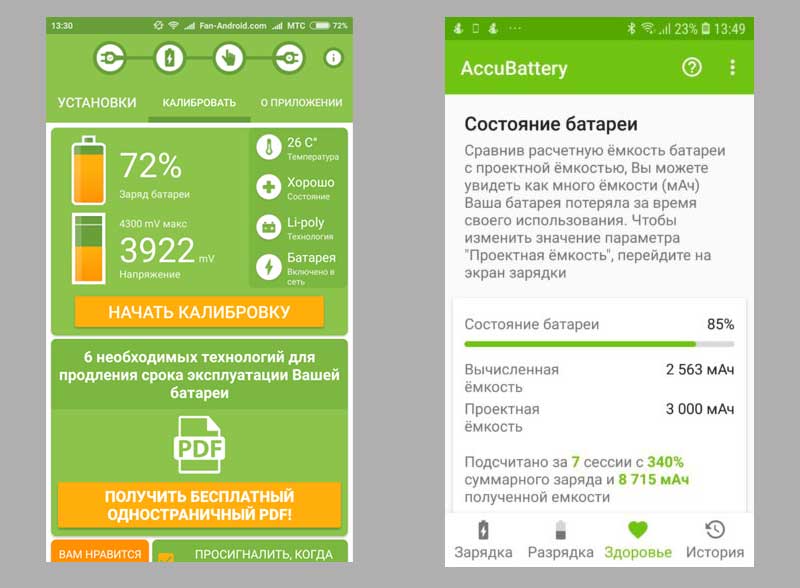
Когда настройки сбиваются, например, в результате установки новой прошивки или замены аккумулятора, контроллер некорректно определяет ёмкость батареи и выводит неправильные значения на экран девайса. Мобильное устройство может выключаться, когда фактически энергии ещё достаточно или же индикация показывает, что уровень заряда в пределах нормы, а питание отключается, при этом батарея недополучает заряд. Также значения могут резко падать с 70% на 20%, при подзарядке обнаруживается, что батарея заполнена более чем на 100% либо возникают другие аномалии, указывающие на нестабильность работы платы BSM. Решается проблема перезаписью старых параметров, то есть калибровкой.
В каких случаях следует калибровать батарею
Если аккумулятор уже исчерпал свой ресурс, калибровка ничего не даст, так что прежде чем перейти к делу, необходимо убедиться, что процедура действительно нужна.
Когда следует сделать калибровку батареи устройства Android:
- Автономность девайса заметно снизилась.
- Устройство отключается даже тогда, когда индикатор показывает полный или достаточный для работы заряд батареи.
- Мобильный девайс заряжается дольше обычного, не показывает 100% заряда.
Кроме того, откалибровать батарею на Android рекомендуется, если:
- Установлена новая прошивка.
- Аппарат долго находился в выключенном состоянии.
- Батарею заменили на новую.
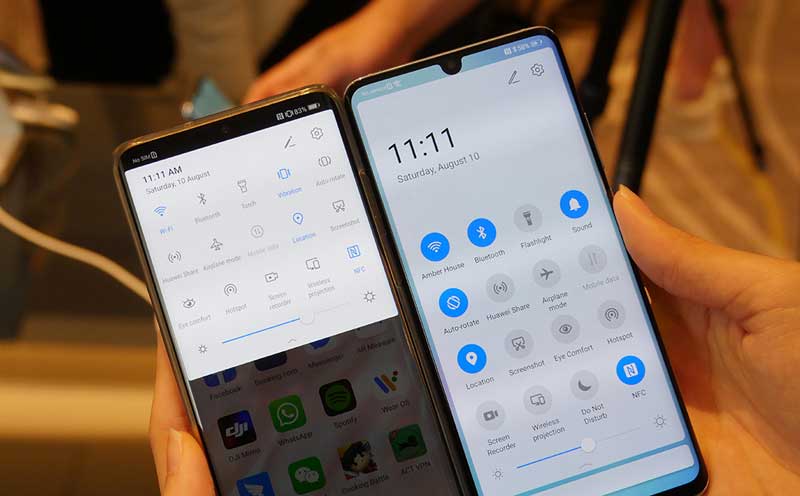
Увлекаться процедурой часто не стоит. Со времени последней калибровки аккумулятор должен пройти около 60 циклов заряда, так что лучше калибровать его примерно спустя 3-4 месяца. Если настройка параметров не принесла нужных результатов, возможно, что дело в самой батарее, в таком случае программным путём решить проблему не удастся. Нередко речь идёт о банальном износе, тогда аккумулятор подлежит замене, а пытаться его реанимировать нецелесообразно.
Способы калибровки батареи
Откалибровать аккумулятор на смартфоне можно вручную или автоматически. Кроме того, варианты калибровки предполагают выполнение процедуры с root-правами или без. Рассмотрим, как можно разными способами откалибровать батарею на Android.
Приложения и программы для калибровки батареи Android
Автоматический способ калибровки предполагает использование специализированного софта, для которого могут потребоваться root-права или нет. Любая программа для калибровки батареи Android может быть скачана из официального магазина приложений Google Play либо в виде файла APK с надёжного ресурса сети. Отличным вариантом является популярный софт Battery Calibration, принцип работы инструмента заключается в удалении файла batterystats.bin, который система затем создаёт и настраивает самостоятельно.
Произвести процедуру, автоматизировав процесс, просто. Чтобы выполнить задачу, используя приложение Battery Calibration для калибровки батареи Android, нужно придерживаться следующего алгоритма (перед началом работ следует полностью разрядить устройство, затем в точности соблюсти последовательность действий):
- Скачиваем и устанавливаем программу.
- Запускаем софт, подключаем к девайсу зарядное устройство.
- Дожидаемся полного заряда батареи (для удобства в приложении предусмотрена кнопка «Подать сигнал при достижении 100%).
- Не отключаем смартфон от зарядника ещё на протяжении часа.
- Жмём в приложении кнопку «Calibrate».
- Ждём завершения процесса, затем отсоединяем зарядник.
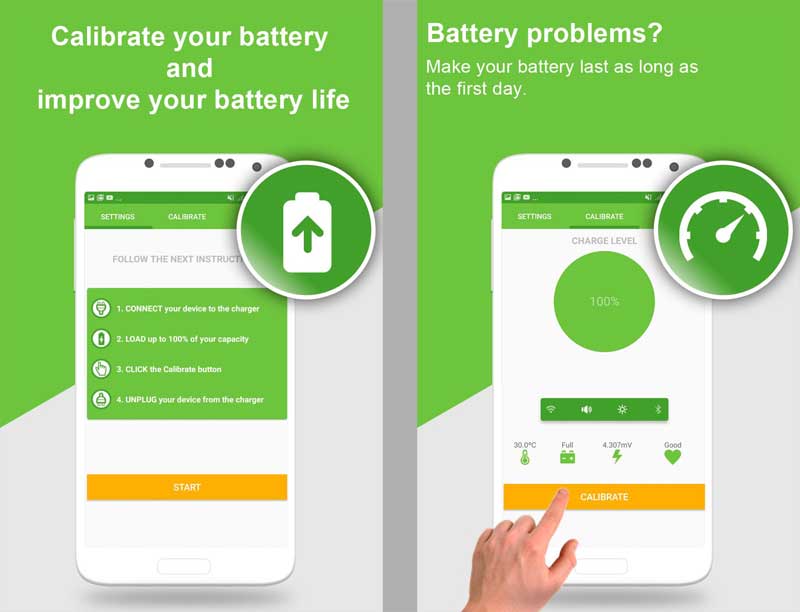
Для выполнения калибровки таким способом root-права не требуются, а сама процедура обучения контроллера и сброса статистики в ОС является безопасной. После применения софта желательно дать аккумулятору пройти несколько циклов заряда и разряда.
Калибровка батареи на Android без root-прав
Чтобы откалибровать аккумулятор, можно обойтись и без приложений для калибровки. Причём методов осуществления настройки параметров без root-прав несколько. Выбираем подходящий вариант и возвращаем девайсу прежнюю работоспособность.
Алгоритм выполнения процедуры следующий:
- Узнаём ёмкость батареи в mAh (например, прочитав информацию под крышкой устройства или поискав её в сети в соответствии с моделью девайса).
- Ставим софт Battery Monitor либо Current Widget, позволяющий отображать уровень заряда аккумулятора в режиме реального времени.
- Наблюдаем за процессом подзарядки, в итоге заряд должен достигнуть той ёмкости, которая предусмотрена батареей.
- Когда показатель достиг предела, отсоединяем девайс от источника питания.
- Выполняем перезагрузку устройства.
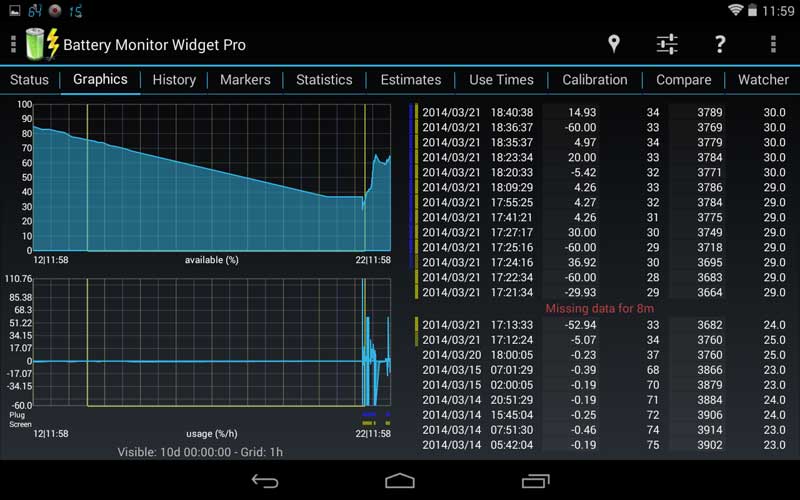
В результате смартфон определит реальную ёмкость батареи. Если процедура не дала должного эффекта с первого раза, можно провести 5 полных циклов заряда и разряда.
Калибровка батареи на Android вручную
Для использования данного метода не потребуется установки какого-либо ПО, достаточно наличия самого девайса и зарядника. Выполняется калибровка следующим образом:
- Заряжаем аккумулятор полностью до 100%.
- Отсоединяем ЗУ от электросети и отключаем девайс.
- Подключаем зарядный кабель к выключенному телефону и включаем в сеть – выполняем это действие несколько раз, пока не появится уведомление о том, что смартфон полностью заряжен.
- Включаем девайс и идём в его настройки, где деактивируем опцию «Спящий режим».
- Заряжаем смартфон до 100%.
- Теперь оставляем телефон разряжаться, ускорению процесса будет способствовать постоянная подсветка экрана.
- Активируем «Спящий режим» и снова заряжаем девайс.
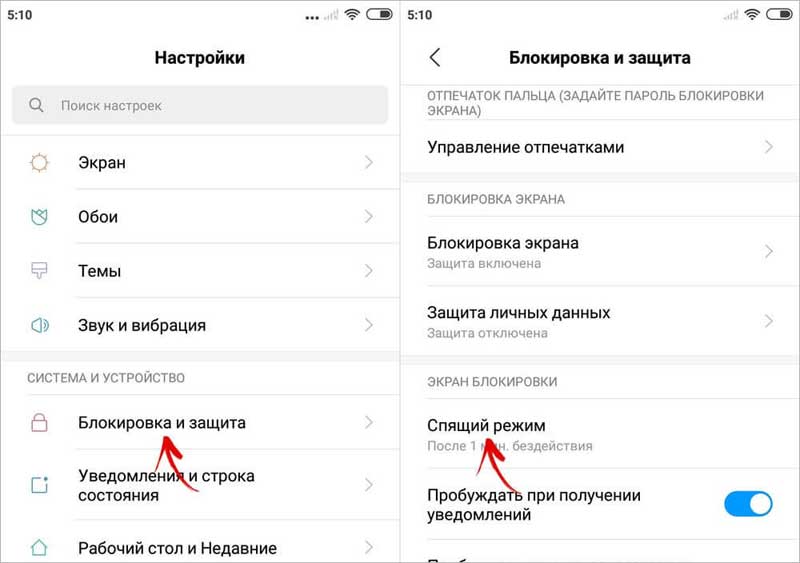
После выполнения этих манипуляций устройства начнёт правильно расходовать энергию.
Способ, рекомендуемый специалистами Google
На форумах Google специалисты компании поделились своим методом калибровки (подойдёт для самых выносливых пользователей):
- Разряжаем смартфон полностью.
- Подключаем к девайсу ЗУ и заряжаем не менее 8 часов, не обращая внимание на тот факт, что сообщается о достижении полного заряда.
- Отключаем кабель питания и выключаем мобильное устройство.
- Снова подсоединяем ЗУ к уже выключенному аппарату, держим на зарядке на протяжении часа.
- Отсоединяем от зарядника и включаем смартфон (некоторые модели могут включаться самостоятельно).
- Ждём несколько минут, затем снова выключаем девайс и ставим его на зарядку на 1 час.
- Отключаем телефон от зарядника и включаем его.
Калибровка через инженерное меню
Способ предполагает вернуться к исходным настройкам, по итогу чего будет удалены все данные из памяти устройства, включая статистику об использовании аккумулятора. Если на смартфоне имеется нужная информация, предварительно необходимо её скопировать на внешний накопитель или в облако. Перед выполнением сброса нужно сделать 5 полных циклов заряда-разряда АКБ.
Для входа в меню нужно ввести определённый номер (для каждой модели уникальный). При проблемах с доступом можно использовать такой софт как Инженерное Меню МТК или Mobileuncle MKT Tools. Войдя в меню, следует перейти в подраздел «Восстановление и сброс», нажать «Сброс настроек», после чего подтвердить намерение.
Калибровка батареи на Android с root-правами
Этот способ, позволяющий откалибровать батарею с root-правами, популярностью не пользуется, но всё же есть.
Рассмотрим, как осуществляется ручная калибровка с root через меню Recovery:
- Переводим устройство в режим Recovery Mode (восстановления). Способы отличаются в зависимости от устройства и типа Recovery (стоковое или кастомное). Обычно для входа в режим нужно одновременно зажать и держать кнопки питания и увеличения громкости, на девайсах с физической кнопкой «Домой» может потребоваться зажать и её.
- В меню в разделе «Дополнительно» находим пункт «Wipe Battery Stats» и нажимаем, что позволяет очистить когда-либо выполненные калибровки системой или пользователем.
- Перезагружаем устройство и полностью разряжаем его.
- Не включая телефон, заряжаемся до 100%. Корректные показатели при этом будут определены контроллером.
В кастомном меню:
- Перезагружаем смартфон в режиме восстановления.
- Идём в меню на вкладку «Advanced».
- Открываем файловый менеджер и идём в папку DataSystems.
- Здесь находим файл batterystats.bin и удаляем его.
Для сохранения батареи в работоспособном состоянии как можно дольше не следует пренебрегать правилами зарядки устройства, часто обращаться к быстрой зарядке и заряжать девайс от USB. Калибровка не является панацеей и если аккумулятор уже вышел из строя, вернуть его процедура не поможет.
Калибровка батареи Андроид — обнуление АКБ на телефоне или планшете
Владельцев цифровых устройств, работающих на ОС Android, объединяет одна проблема – уже через год после покупки большинство из них замечают значительное снижение времени работы аппарата. Предугадать сколько он продержится в таком случае невозможно, а вот остаться без связи в неподходящий момент – легко. Многие, сталкиваясь с подобным явлением, приобретают новую батарею, однако списывать со счетов старый АКБ может быть еще рано, ведь большинство таких проблем решается калибровкой аккумулятора.
Калибровка батареи – что это
Под калибровкой батареи понимается восстановление её корректной работы и настройка индикации заряда путём перезаписи в системе старых параметров.
Каждое устройство на базе Android имеет интегрированный контроллер Battery Stats, который управляет процессами зарядки и разрядки и следит за ёмкостью аккумулятора. В некоторых случаях эта функция даёт сбой и начинает отображать неверную информацию, в результате чего операционная система считывает ошибочные данные, а аппарат выключается раньше, чем ресурс батареи закончится. Чтобы восстановить технические параметры и устранить искажение показаний, выполняют калибровку.

В каких случаях аккумулятору требуется калибровка
Понять, что калибровка необходима, можно по следующим признакам:
- девайс самопроизвольно отключается, тогда как индикатор показывает полный или достаточный для работы заряд;
- длительное время аппарат работает при заряде 15-20%, а затем неожиданно выключается;
- после отключения от питания заряд начинает стремительно падать до 1-5% и долго держится на этом уровне;
- показатель заряда АКБ скачет то в большую, то в меньшую сторону;
- гаджет заряжается дольше обычного, а индикатор не достигает 100% заряда.
Также процедура рекомендуется, если:
- версия операционной системы была обновлена;
- девайс долгое время находился в выключенном состоянии;
- батарея была заменена.
Важно! Калибровка аккумулятора Андроид не делается для профилактики. Ее следует выполнять только при необходимости и не чаще 1 раза в 3-4 месяца.
Проверка исправности батареи
Нередко подобные признаки могут говорить об износе аккумулятора и исчерпании его ресурса. В таком случае процедура будет бессильна, поэтому перед тем как откалибровать батарею на Андроиде, нужно выяснить причину некорректной работы устройства и убедиться в том, что калибровка действительно необходима.
Для этого батарея должна быть проверена на наличие деформаций и внешних повреждений. Если АКБ извлекается, девайс нужно выключить, снять крышку и внимательно осмотреть элемент питания на наличие вздутости и потёков.

Если в гаджете не съёмный аккумулятор и проникнуть внутрь корпуса возможности нет, определить неполадки можно, осмотрев само устройство и положив его на ровную поверхность. Признаками того, что батарея деформировалась будут неплотное прилегание девайса к плоскости и зазоры между элементами его корпуса. При обнаружении хотя бы одной из этих проблем следует обратиться в сервисный центр.
Популярные мифы о калибровке аккумулятора на устройствах Андроид
Среди владельцев техники на Android распространены некоторые заблуждения, связанные с калибровкой Battery Stats.
Миф №1
У литий-ионных аккумуляторов нет памяти, поэтому никакие специальные процедуры по их настройке проводить не нужно.
Правда: современные Li-ion батареи действительно отличаются усовершенствованной технологией производства, но исследования показали, что эффект памяти у них присутствует, хотя и менее выраженный. А это значит, что в калибровке они тоже нуждаются.
Миф №2
Удаление файла batterystats.bin откалибрует батарею.
Правда: данные об использовании АКБ, хранящиеся в файле, обновляются каждые несколько дней и не являются причиной сбоев, поэтому его удаление ничем не поможет.
Миф №3
Откалибровать батарею без root-прав невозможно.
Правда: процесс может осуществляться как с ними, так и без.
Калибровка батареи на Android без root-прав
Чаще всего пользователи выполняют калибровку методами не требующими рут-доступа, так как они предполагают минимальное вмешательство в систему.
В первую очередь стоит попробовать полностью зарядить и разрядить смартфон или планшет – зачастую даже такая простая процедура помогает устранить проблему. Если после этого работа Battery Stats не пришла в норму, можно воспользоваться способами, описанными далее.
Калибровка без сторонних программ
Этот вариант был предложен специалистами корпорации Google и назван самым эффективным и точным, но его исполнение потребует много времени и терпения.
- Полностью разрядить девайс.
- Подключить его к источнику питания и оставить не менее, чем на 8 часов.
- Отсоединить от зарядного устройства и выключить.
- Снова поставить на зарядку, примерно на час.
- Отключить питание, запустить устройство.
- Подождать несколько минут и снова поставить заряжаться на час.
- По окончании времени отсоединить кабель питания, включить устройство.
Совет! Чтобы работоспособность аккумулятора сохранялась как можно дольше, не рекомендуется пренебрегать стандартной розеткой и заряжать гаджет от компьютера или ноутбука через USB-кабель.
Калибровка с помощью CurrentWidget: Battery Monitor
Перед тем как приступать к калибровке, необходимо узнать ёмкость аккумулятора. Она измеряется в миллиампер-часах (mAh) и указывается на самом АКБ или на упаковке гаджета. Если коробка потерялась, а доступа к батарее нет, информацию о её ресурсе можно найти в интернете.
- Скачать приложение CurrentWidget: Battery Monitor, которое в режиме реального времени будет информировать о заряде аккумулятора в миллиамперах.
- Подключить девайс к питанию.
- Запустить виджет и отслеживать по нему данные.
- Довести заряд в мАч до значения ёмкости, указанной производителем или до максимально близкого к ней показателя.
- Как только емкость батареи достигнет нормы и перестанет расти, перезагрузить гаджет.
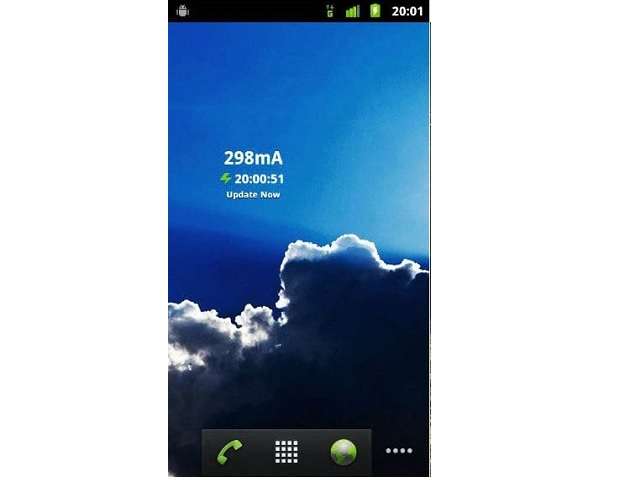
Отображение заряда виджетом Battery Monitor
Калибровка батареи с root-доступом
Определить наличие на устройстве root-прав можно с помощью программы CPU-Z, приложения Root Checker или его аналогов.
Настройка Battery Stats с помощью сторонних приложений
- Разрядить девайс до отключения.
- Подключить к питанию и дождаться максимального заряда.
- Отключить от сети.
- Включить устройство и убедиться в том, что заряд батареи 100%.
- Из встроенного магазина приложений или с сайта 4pda скачать специальную программу для калибровки, например, Advanced Battery Calibrator или Battery Repair Life.
- Выполнить перезагрузку.
- Запустить программу и нажать на кнопку «Калибровать».
- По окончании процесса повторно перезагрузить девайс.
- Полностью разрядить его и зарядить не включая.
Это позволит обнулить хранящиеся в памяти системы данные, в результате чего девайс начнёт отображать правильный заряд.
Калибровка батареи Андроид через режим восстановления Recovery Mode
Способ перехода в режим может отличаться в зависимости от типа рекавери и модели телефона, но в целом, порядок действий будет таким: выключить устройство, нажать и держать кнопки увеличения/уменьшения громкости и питания, в некоторых случаях может потребоваться зажать обе клавиши громкости или физическую кнопку «Домой». Клавиши нужно зажимать строго одновременно.
Далее можно приступать к калибровке:
- В появившемся окне выбрать пункт «wipe data/factory reset».
- Перейти в раздел «wipe battery stat».
- Подождать пока девайс завершит необходимые процессы.
- Полностью его разрядить.
- Не включая, поставить устройство заряжаться и дождаться 100%.
- Отключить от питания.
- Включить.
Внимание! Получение root-прав отменяет гарантию на устройство.
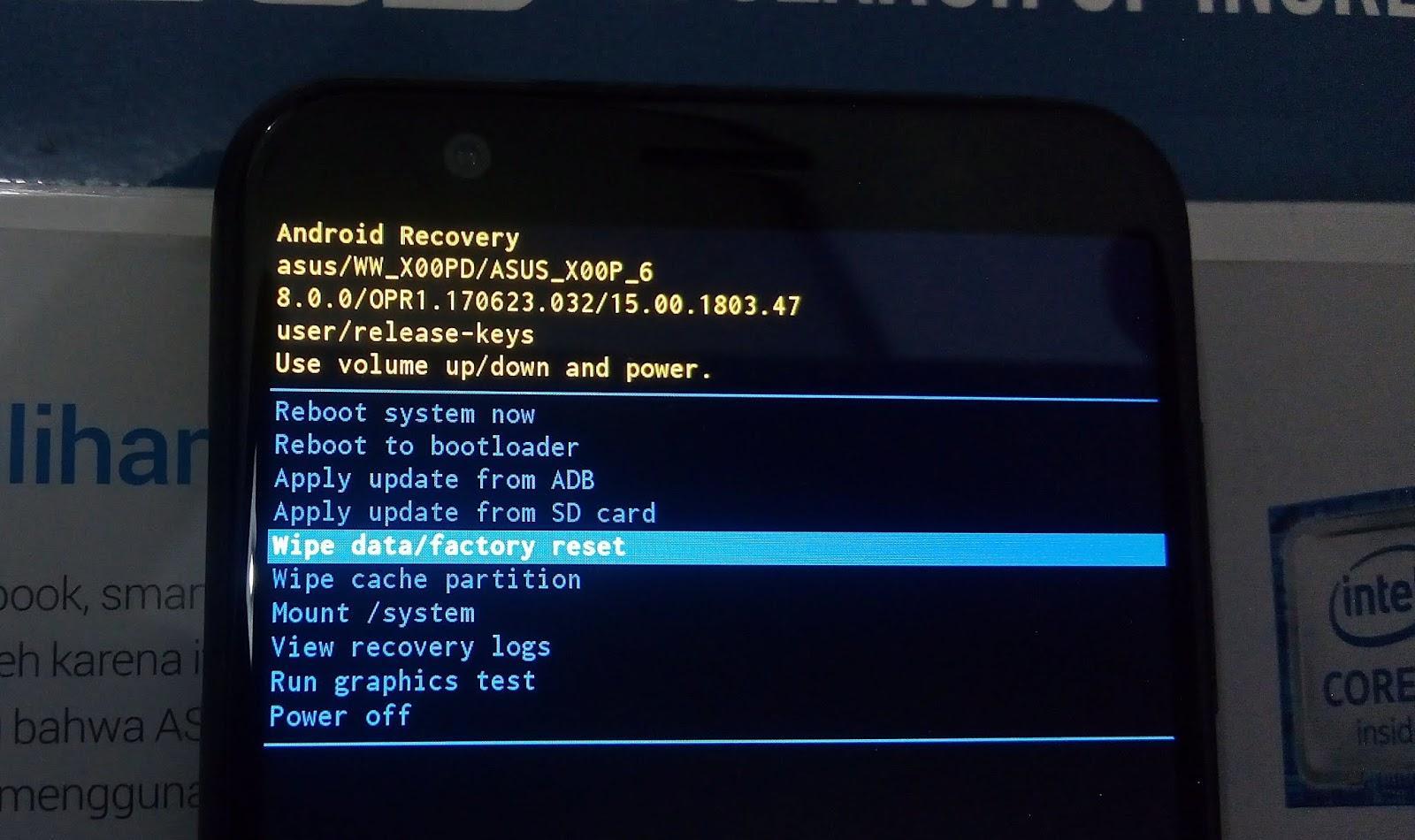
Режим восстановления андроид Recovery mode
Калибровка батареи на смартфоне Андроид через инженерное меню
Данный способ предполагает восстановление устройства до заводских настроек и удаление всех хранящихся на нём данных, поэтому прежде чем приступать, стоит сделать резервную копию в облаке или перенести информацию на внешний носитель. Далее необходимо зарядить до максимума и полностью разрядить устройство 5 раз подряд. На заряженном аппарате в строке набора номера ввести код, который будет зависеть от его компании-производителя:
- Acer – *#*#2237332846633#*#*;
- Huawei – *#*#2846579#*#* или *#*#2846579159#*#*;
- ZTE и Samsung – *#*#4636#*#* или *#*#8255#*#*;
- HTC – *#*#3424#*#*, *#*#4636#*#* или *#*#8255#*#*;
- LG – *#546368#*818# или 2945#*#;
- Fly, Lenovo, Prestigio, Philips, Texet, Alcatel – *#*#3646633#*#*;
- устройства на базе процессора MTK – *#*#3646633#*#* или *#*#54298#*#*.
После ввода номера откроется меню, где нужно войти в раздел «Восстановление и сброс», кликнуть на «Сброс настроек» и подтвердить своё решение.
Калибровка батареи эффективна, если устройство самопроизвольно отключается на высоком уровне заряда или долго функционирует на низком, а время его работы значительно сократилось. Процедура позволяет вручную перепрограммировать Battery Stats и вернуть параметры системы в норму, при этом выполнять её можно как с рут-доступом, так и без него. Варианта, который подойдёт для любого устройства, не существует, поэтому для достижения результата, возможно, придётся протестировать несколько способов. Если же калибровка не помогла устранить проблему, причина, скорее всего, кроется в самом элементе питания, следовательно, стоит обратиться в сервисный центр.




 Для этого их надо знать. Выяснить значения можно, прочитав на самой батарее или на официальном сайте производителя. Можно также воспользоваться программным кодом – набрать на клавиатуре *#*#4636#*#* и в открывшемся меню выбрать «Информация о батарее».
Для этого их надо знать. Выяснить значения можно, прочитав на самой батарее или на официальном сайте производителя. Можно также воспользоваться программным кодом – набрать на клавиатуре *#*#4636#*#* и в открывшемся меню выбрать «Информация о батарее».